Googleフォト-良い部分
公開: 2022-02-26Googleが2004年にGmailを立ち上げたとき、競合するウェブメールサービスの40倍の無料ストレージスペースがバンドルされていました。 それはすべてのストレージの問題を解決したようで、Gmailに「削除」ボタンが含まれていませんでした。ギガバイトが利用できるのに、なぜ誰もが自分のメールを削除するのでしょうか。 彼らはGoogleフォトでも同様のアプローチを採用していますが、さらに一歩進んでいます。
Googleフォトは、デジタル写真やビデオ用に無制限のオンラインストレージスペースを提供します。 元の画像はアップロード後に圧縮されますが、少なくともモバイル画面とコンピューター画面では、違いはほとんど目立ちません。
ローンチしたその日から、すべての写真をGoogleフォトにダンプし始めましたが、これ以上に嬉しいことはありませんでした。 当初の目的はオンラインバックアップでしたが、今ではGoogleフォトが写真を探索するための「場所」になっています。 ファイルは1バイトのローカルストレージスペースを消費しませんが、コレクション全体は、私が所有するすべてのデバイスで常に利用できます。
ここでは、Googleフォトについて知っておくべき重要なことと、このすばらしい写真バックアップサービスを最大限に活用するためのヒントをいくつか紹介します。
写真をGoogleフォトにアップロードする
Googleフォトには、WindowsPCとMacOS Xの両方に対応したデスクトップアップローダーがあります。または、デスクトップからphotos.google.comにフォルダをドラッグすると、すぐにアップロードされます。 Android、iPhone、iPadのユーザーはGoogleフォトアプリをインストールでき、モバイル写真は自動的にバックアップされます。
クラウドからクラウドへの転送はサポートされていないため、iCloudからGoogleフォトに移行する場合は、手作業が必要になります。
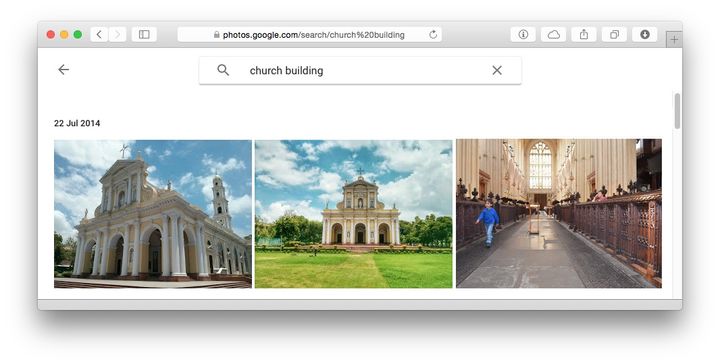
Googleフォトを整理する
Googleフォトは、写真ライブラリを場所と自動的に撮影された日付で整理します。 また、写真の視覚的なテーマを認識できるため、「食べ物」や「夕食」などを検索すると、家族の夕食の写真がすべて表示される可能性があります。 あなたも「自分撮り」を見つけることができます。 結果は常に正確であるとは限りませんが、それでも便利なオプションです。
コンピューター上の写真を手動でアルバムにまとめて作成した場合、Googleフォトがこれらのアルバムを無視し、代わりにすべての写真を1つの大きなプールにダンプすることに失望するでしょう。 Googleフォト内でフォトアルバムを作成することはできますが、アップロード中にローカルアルバムの構造は維持されません。
Googleフォトでの顔認識
Googleフォトは写真の顔を認識でき、かなり上手です。 認識された顔に名前を割り当てることができ、Googleはそれらを共有可能なアルバムに自動的にグループ化します。 photos.google.com/peopleにアクセスすると、Googleがあなたの写真で発見したすべての人のリストが表示されます。
Googleレンズを使用したGoogleフォト
AndroidとiPhoneのGoogleフォトアプリにはGoogleレンズが含まれています。 したがって、写真内の写真を開いてレンズアイコンをタップすると、バーコード、名刺をスキャンしたり、写真の有名なランドマーク、植物、さらには本の表紙を認識したりできます。
Googleフォトの重複ファイル
Googleフォトは重複する写真をスマートに検出でき、画像が以前にアップロードされている場合はアップロードをスキップします。 写真のファイル名は異なる場合があり、ハードディスクの異なるフォルダーにある場合もありますが、サービスは重複を認識し、アップロードキューから削除します。
重複には、正確な重複とほぼ重複の2種類があります。 ファイルを取得して少しトリミングするか、EXIFデータを変更すると、元のファイルとほぼ同じになります。 ただし、Googleフォトはこれを別の写真として扱い、元の画像と一緒にアップロードします。
コンピューターに「ほぼ重複」しているものが多すぎる場合は、アップロードキューに追加する前に、重複を手動で削除してください。
Googleフォトのファイルを削除する
Googleフォトからファイルを削除すると、ゴミ箱に移動します。 そこに60日間置かれ、その後完全に削除されるため、誤って削除したものを復元する十分な機会があります。
ただし、知っておくべき重要な詳細は次のとおりです。

ローカルのGoogleフォトフォルダにholiday.jpgファイルがあるとします。 このファイルをGoogleフォトアプリから削除し、Googleフォトのごみ箱も空にすると、ローカルファイルがGoogleフォトに再アップロードされます。 これはモバイルでも発生します。 写真からアイテムを削除すると、そのアイテムが携帯電話のギャラリーから再アップロードされる場合があります。
したがって、アップロード後に必ずローカルフォルダからファイルを削除してください。そうしないと、対応するファイルをGoogleフォトから削除した場合に、ファイルが再アップロードされる可能性があります。
Googleフォトでアーカイブ
Googleフォトには、メインのフォトライブラリから写真を非表示にするために使用できるアーカイブオプションのようなInstagramがあります。 たとえば、削除したくないがメインライブラリに入れたくない写真がある場合は、Shift + Aを押すだけで、秘密のアーカイブに送信されます。
Googleフォトと共有する
1つまたは複数の写真を選択し、[共有]ボタンを押すと、Googleフォトが選択した写真を使用してセミプライベートアルバムを作成します。 アルバムを共有することを選択した場合、たとえばWhatsAppの場合、Googleフォトはアルバムへのリンクを共有するだけでなく、実際の写真をダウンロードして送信します。
プライバシーに関するヒント:リンクを介してGoogleフォトで写真やアルバムを共有する場合、そのリンクを知っている人は誰でも共有写真を表示できることに注意してください。 Googleドライブのように、共有を特定のメールアドレスに制限する方法はありません。
Googleフォトのフォトアルバムは、誰でも携帯電話やデスクトップから写真を投稿できる共通のドロップボックスに変えることができます。 したがって、チームの場合は、1つのフォルダーを作成し、すべてのメンバーがそのフォルダーから共通のアルバムに写真をアップロードできます。
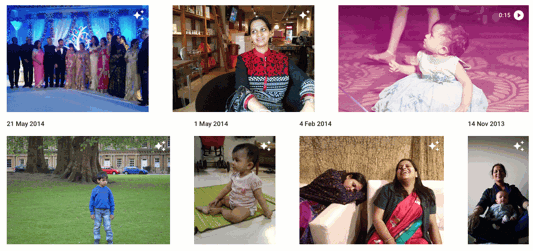
Googleフォトで編集する
Googleフォトには、基本的な編集を実行できる一連の画像編集ツールが含まれており、Instagramのようなフィルタを画像に適用することもできます。 以前はGoogle+の写真編集機能が気に入り、同じツールセットが写真で利用できるようになりました。 アニメーションGIF、コラージュ、写真のスライドショーを作成することもできます。
Googleフォトにパートナーを追加する
これは、Googleフォトの非常に便利な機能です。[共有]メニュー、[共有ライブラリ]に移動し、パートナーアカウント(別のGoogleフォトユーザー)を追加できます。 すべての写真をパートナーまたは特定の人と自動的に共有することを選択できます。
あなたがあなたの電話で写真を撮るとき、それはあなたのパートナーの電話に魔法のように現れます。 そのため、保護者の方は、お子様の写真を共有することを選択できます。お子様の写真は、配偶者のGoogleアカウントに自動的に表示されます。
Googleフォトを別のGoogleアカウントに移動する
Googleアカウントを切り替える場合は、[パートナー]オプションを使用して写真をあるアカウントから別のアカウントに移動することもできます。 古いGoogleフォトのパートナーとして新しいGoogleアカウントを追加します。
次に、パートナーアカウントにサインインし、[共有ライブラリ]で、[パートナーアカウントからライブラリに保存]というオプションをオンにします。
古い共有ライブラリから新しいパートナーアカウントに写真を保存しておらず、古いGoogleアカウントが削除された場合、写真も共有ライブラリから削除されます。
Googleフォト-ヒントとコツ
- Google Takeoutツールを使用して、すべてのGoogleフォトを別のパソコンにダウンロードできます。
- Chromecastを使用して、Googleフォトをテレビの美しいスライドショーとして表示します。
- アップロードキューのステータスを確認したい場合は、この秘密のリンクにアクセスして、ファイルが追加されているかどうかを確認してください。
- GoogleフォトはGmail内では利用できませんが、フォトをGoogleドライブにリンクしている場合は、メールメッセージに任意のGoogleフォトを簡単に添付できます。
- 友達は、共有されている写真にコメントできます。 Googleフォトに投稿されたすべてのコメントを表示するには、ここにアクセスしてください。
現在これらの貴重な思い出を保存しているハードディスクやCDは、数年後には機能しなくなります。 Googleフォトが利用できるようになったので、必要なのは適切なインターネット接続だけなので、写真をクラウドにアップロードしない理由はありません。
